iPad Pro/Air/Mini ・PC・MacなどでMKV動画を再生する方法
- ホーム
- サポート
- 動画キャプチャ・編集
- iPad Pro/Air/Mini ・PC・MacなどでMKV動画を再生する方法
概要
この記事は、iPad 、iPhone、Androidと Windows、Mac でMKV動画ファイルを再生する方法について説明します。iPad 用のMKVプレーヤーを利用する方法と、iPad対応の形式に変換後再生する方法があります。

- MKV: Matroska ビデオ ファイル。ビデオ ファイルの保存に使用されるコンテナ形式です。
- H.264: デジタル ビデオの保存と再生に使用されるビデオ圧縮形式。
- MPEG-4: デジタル ビデオの保存と再生に使用されるビデオ圧縮形式。
- iPad Pro/Air/Mini: iPad タブレット コンピュータの異なるモデル。
一、MKVファイルをPC、Macで再生する
PC で MKV ファイルを再生するのは少し複雑な場合がありますが、少しの作業で可能になります。ここでは、PC で MKV ファイルを再生する方法に関するヒントをいくつか紹介します。
まず、サポートされているプレーヤーが必要です。 Windows の場合、MKV Toolnix や VLC などの MKV プレーヤーはどちらも一般的なオプションです。 Mac では、組み込みの MKV プレーヤーを使用するか、HandBrake などのサードパーティ ツールを使用できます。
サポートされている MKV プレーヤーを入手したら、正しいコーデックをインストールする必要があります。通常、Windows ユーザーは MPEG-4 コーデックをインストールする必要がありますが、Mac ユーザーは H.264 コーデックが必要です。
二、MKVをiPad、iPhone・Androidスマホなどで再生する
iPad で再生できるように MKV 動画を変換する方法はたくさんありますが、最も簡単な方法の 1 つは、iMovie や QuickTime などの無料の動画変換アプリケーションを使用することです。動画が変換されると、iPad 自体に組み込まれているビデオ プレーヤーや、VLC などのサードパーティのビデオ プレーヤーなど、さまざまな方法で再生できます。
方法1:Renee Video Editor ProでMKV動画をiPad用の形式に変換する
iPad、iPhone、Android、PS4、PS3などのポータブルデバイスに入れて再生する場合、Renee Video Editor ProでMKV動画をポータブルデバイス対応の形式に変換できます。ソフトはMKV、MP4、AVI、MOV、M4V、FLVなどの動画形式を互換できる動画変換ソフトウェアです。MKVをiPad・iPhone対応のMP4、MOV、Androidスマホで再生可能なAVI、MP4などに変換すれば、再生できるはずです。Renee Video Editor Proには動画編集機能が内蔵されていますので、MKVを変換する前に、MKV動画を編集可能です。では、iPad、iPhone、Androidなどで再生するために、MKVを変換してみましょう。

使いやすい初心者でも楽に使えます。
無料無料体験することができます。
日本語対応インターフェースは日本語化されている。
豊かな機能動画キャプチャ、動画カット、動画結合、透かし追加、音楽追加、字幕追加など、さまざまな機能が搭載。
強力MP4 、flv 、MOV 、 AVI 、 WMVなど各形式動画に対応。Windows 10 、8.1、8、7、Vista、XP等環境対応。
無料無料体験することができます。
豊かな機能動画キャプチャ、動画カット、結合、透かし追加、音楽追...
強力MP4 、flv 、MOV 、 AVI 、 WMVなど各形...

② 「ファイルを追加」をクリックし、ビデオを選択します。

③ 「出力形式」を選択し、「参照」をクリックして「出力先」を指定します。 「開始」をクリックして、変換が始まります。
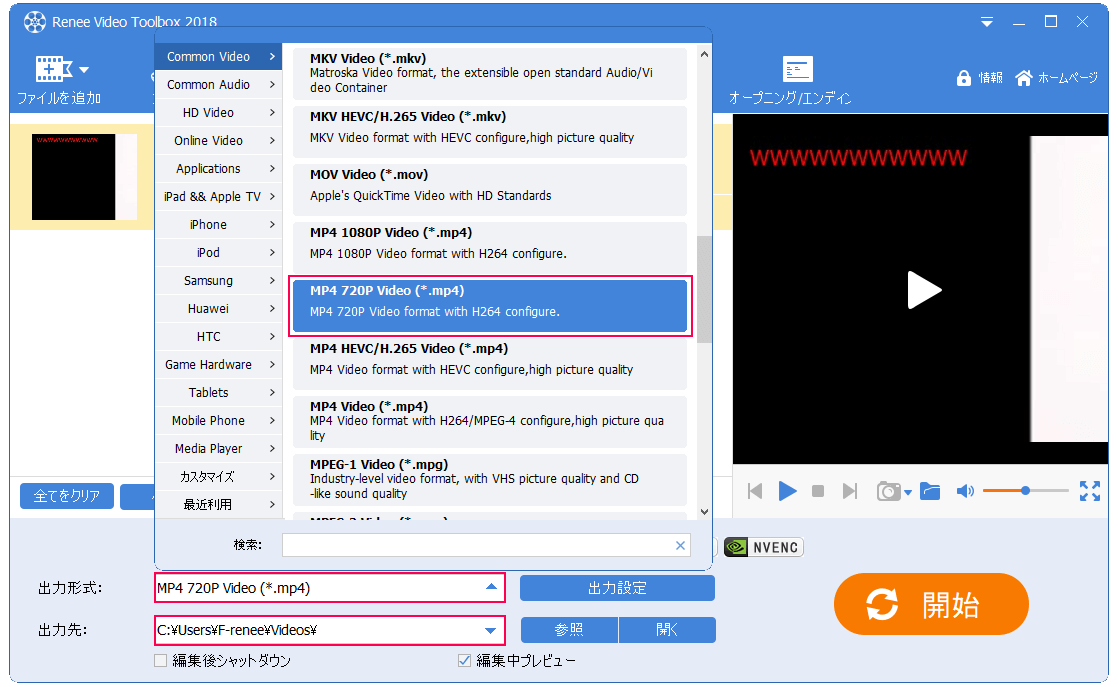
Renee Video Editor Proは動画形式を変換するだけでなく、動画から音声を抽出して変換、音声に変換することもできます。
方法2:VidmoreVideo ConverterでMKVをiPad用の形式に変換する
- VidmoreVideo Converterをダウンロードして、インストールします。また、Mac専用のバージョンもあります。ソフトを起動して、ファイルを追加ボタンをクリックすることで、iPadで見たいMKVビデオをインターフェースに追加してください。
- 右側のメディアプレーヤーでMKVファイルをプレビューできます。大きなビデオファイルをすばやく転送して読み込むには、クリップツールを使用することをお薦めします。
- MKVを変換 編集後、インターフェイスの下部に移動します。プロフィールのドロップダウンリストを表示して、iPadモデルを選択します。次に、参照ボタンをクリックして宛先フォルダを設定します。最後、変換ボタンをクリックすると、変換が始まります。
方法3:オンラインでiPad用のMKVを変換する
Vidmore フリーオンライン動画変換は、一部のソフトウェアと同様の機能を提供します。複数のMKVビデオをオンラインで処理でき、しかも、出力品質はかなり良いです。
- 任意のブラウザでVidmore フリーオンライン動画変換サイトにアクセスします。ファイルを追加ボタンをクリックして、MKVファイルを追加します。
- ビデオの解像度、ビットレート、その他のオプションを調整する場合は、ビデオファイルの横にある設定アイコンをクリックしてください。
- 準備ができたら、下部にあるMP4を選択して、変換ボタンをクリックします。最後、変換完了ポップアップでOKボタンをクリックすると、iPadで問題なくMKVを再生できます。
方法4: VLCでMKV動画形式を変換する
VCL media playerは、DVDやCDなど再生可能なマルチメディアプレーヤーで、Windows、Mac OS X、iOS、Androidなどすべてのプラットフォームで利用できます。動画形式も変換できます。
- VCL media playerを起動し、左上の[メディア]から[変換/保存]を選択します。
- ファイルタブの[追加]でMKVファイルを追加し、[変換/保存]ボタンを押します。
- 「プロファイル」で[MP4]を選び、保存先を指定し、[開始]ボタンをクリックします。
方法5:TunesGoを使って、MKVをiPadにインポートする方法
iPadでmkvファイルを再生するのには無料アプリをいんすとーるしてから再生をすることが出来ますが、ただ、iPad上にアプリをインストールしないといけません。 そのため、iPadへインストールしないでmkvファイルを再生する方法と言えば、パソコンで直接iPadを接続してからmvk動画ファイルをiPadへ転送することが出来ます。TunesGoを使うと、簡単にmkvファイルを転送して再生できます。 TunesGoを立ち上げてからiPadをUSBケーブルで接続すると、TunesGoの編集画面で接続先を確認しに行きます。 接続が確認できたら機種名や固体番号などを入力していきます。 入力して認識できれば、TunesGoの編集機能が使えるようになります。mkvファイルをiPadへインポート作業をするときに、mp4に動画を変換することを聴いてくるので変換後にiPadにインポートすることが出来ます。 インポート後は、標準のプレイヤーで動画を再生することが出来ます。
方法6:iPadでMKVを再生できる無料アプリでMKVを再生する
(1)iPadでムービープレイヤーを使用してMKVを再生する
iPad内でMKVファイルを再生するためには、アプリを探してからダウンロードして使うとMKVファイル形式を難なく再生することが出来ます。 アップルストアで「MKV再生」で検索をするとたくさんの再生アプリが表示されるので、好きなアプリをダウンロードすればiPad内でMKVファイルを再生することが出来ます。例えば、「ムービープレイヤー」というアプリを利用します。
アップルストアより「ムービープレイヤー」をダウンロードしてインストールします。 インストールが完了すると、そのまま起動します。 起動すると再生可能の動画一覧が表示されます。リストの中から再生したいMKV動画をタップするだけで、再生画面を表示して再生してくれます。 再生時には早送りや巻き戻しが出来るようになっています。シンプルですが、MKVファイルを意識しないで簡単に再生することが出来ます。 MKV動画ファイルを再生するには、おすすめのアプリです。
(2)iPadでVLCを使用してMKVを再生する
VLCは、広範な機能を備えたオープンソースのメディアプレーヤーです。VLC for iOSは、デスクトップバージョンのすべての機能を備えているわけではありませんが、無料でiPadでMKVを再生できます。
- VLCアプリを開いて、下からビデオタブに移動します。次に、VLCはMKVファイルを含むiPad上のビデオファイルを検出します。
- 視聴たいMKVビデオをタップして、プレーヤー画面で開きます。
- 再生アイコンをタップすると、MKVがiPadでスムーズに再生されます。
(3)PlayerXtreme Media Playerを介してiPadでMKVを再生する
PlayerXtreme Media Playerは、iPadでMKVを再生できる別のビデオプレーヤーアプリです。さらに、1080pでMKVビデオファイルを楽しむことができます。 iPadがオンラインの場合、メディアプレーヤーは自動的に字幕を検索してダウンロードできます。
- iPadでMKVプレーヤーを実行し、MKVビデオをオンラインでダウンロードするか、コンピューターから転送します。
- 目的のMKVビデオをタッチして、メディアプレーヤー画面で開きます。
- 再生アイコンを押して、iPadでMKVの再生を開始します。
これらの6つの簡単な手順に従うことで、iPad Pro/Air/Mini で MKV ビデオ ファイルを簡単に再生できます。適切なソフトウェアといくつかの簡単な手順の助けを借りて、いつでもどこでも iPad で MKV 動画を楽しむことができます。これらの方法の助けを借りて、iPad でお気に入りの映画やビデオを手間をかけずに簡単に視聴できるようになりました。今すぐ試してみてください。


